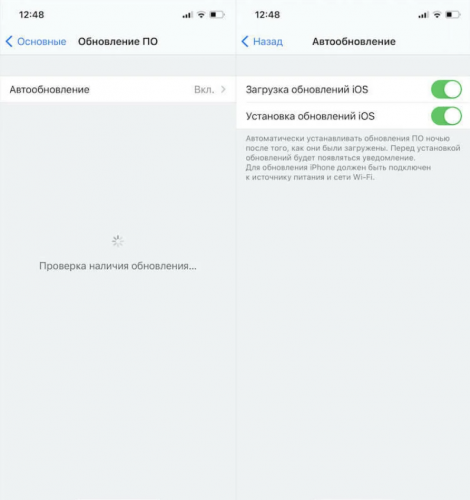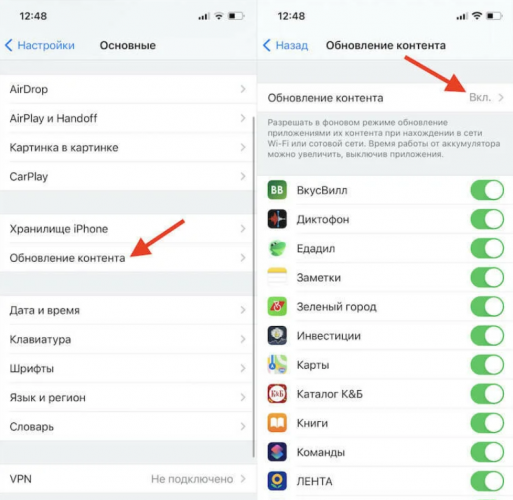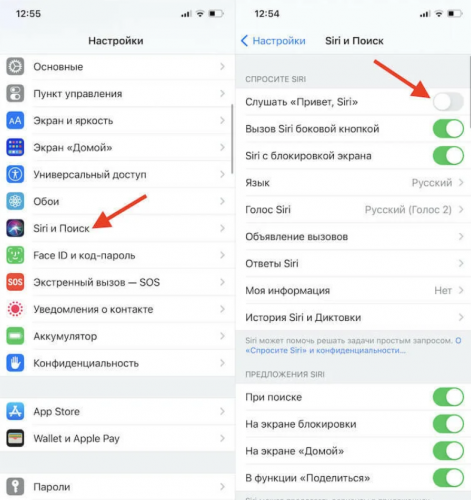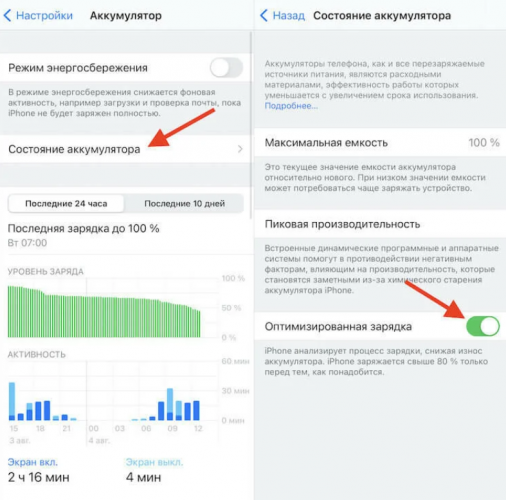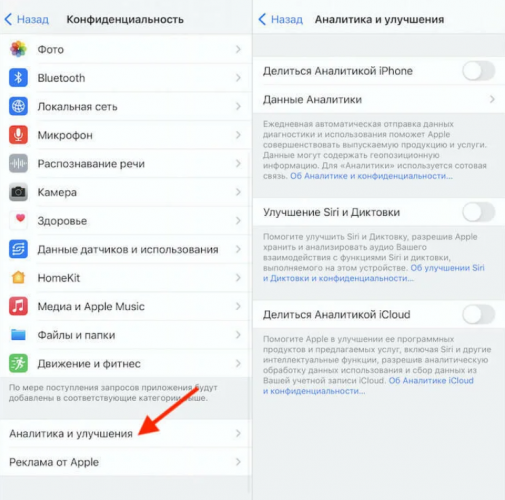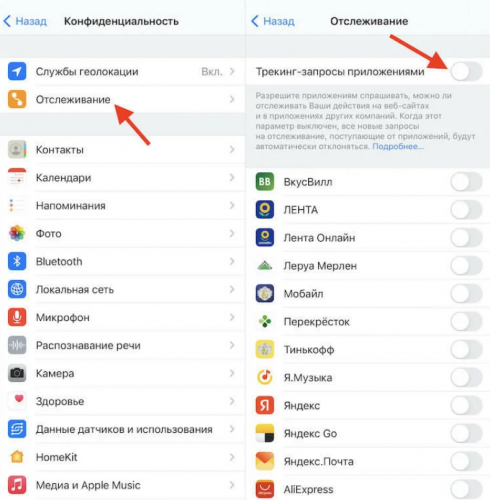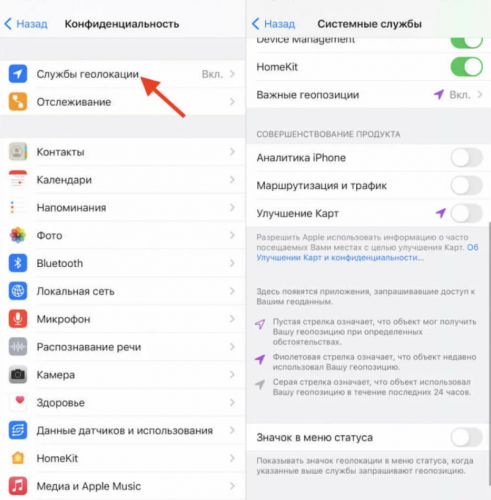- 7 настроек iPhone, которые желательно выключить
- Разбираемся, какие функции в iPhone лучше выключить, чтобы увеличить время работы смартфона и его конфиденциальность.
- Настройка № 1. Опция айфона «Аналитика»
- Порядок отключения опции:
- Последовательность действий:
- Настройка №2. Аналитика iCloud
- Настройка № 3. Важные Настройки конфиденциальности вашей геолокации
- Отключить опцию несложно:
- Последовательность действий:
- Настройка №4. Системные службы iPhone
- Далее выключаем:
- Настройка № 5. Ограничение трекинга рекламы (отслеживание для рекламы)
- Последовательность действий:
- Настройка № 6. Загрузка данных с почты в телефон
- Настройка № 7. Обновление приложений в фоновом режиме
- А теперь еще один лайфхак с настройками для продвинутых пользователей
- iPhone: выключаем лишние функции на iOS
- Автономная работа и ее продление
- Оптимизация зарядки батареи
- Запрет на отслеживание действий
7 настроек iPhone, которые желательно выключить
Разбираемся, какие функции в iPhone лучше выключить, чтобы увеличить время работы смартфона и его конфиденциальность.
Если в новом году вы вдруг решили жить по-новому или внести в свою жизнь коррективы, то советуем обратить внимание на использование гаджетов. При переходе с андроида на айфон или оптимизации айфона желательно знать некоторые лайфхаки в его настройках.
Мы в 1Gai.Ru решили поделиться с вами полезной информацией, которая поможет вам повысить производительность и скорость вашего смартфона, а также позволит увеличить время его автономной работы. Может, не все опции одинаково полезны и некоторые можно отключить?
Настройка № 1. Опция айфона «Аналитика»
Отключение этого параметра не только сохранит срок службы батареи, но и увеличит ее автономный режим работы. В том числе отключение опции даст вам больше конфиденциальности. Функция iPhone Аналитика отправляет данные с вашего смартфона в Apple, что дополнительно разряжает батарею устройства. Также функция может представлять проблему с конфиденциальностью при использовании смартфона.
Разработчики постоянно модернизируют операционную систему. Хотя функция сбора сведений с разных устройств дает возможность совершенствовать платформу, сбор и отправка данных с айфона в Apple тратит ресурсы аккумулятора и процессора. Нам как пользователям это ни к чему.
Порядок отключения опции:
— открыть меню настроек (Настройки);
— прокрутить вниз до пункта Конфиденциальность, нажав на него, далее зайти в раздел Аналитика и улучшения;
— отключить пункт Делиться аналитикой iPhone.
Приятный бонус: это действие отключит одновременно сбор данных с часов Apple Watch.
Последовательность действий:
Настройки — Конфиденциальность — Аналитика и улучшения — Делиться аналитикой iPhone.
Настройка №2. Аналитика iCloud
По аналогии с Аналитикой iPhone следует отключить опцию Делиться аналитикой iCloud, на этой же странице с Настроек в разделе Конфиденциальность.
Для этого выключите функцию Делиться аналитикой iCloud.
Настройка № 3. Важные Настройки конфиденциальности вашей геолокации
Эта опция отслеживает ваши передвижения с помощью GPS-навигатора, которые сохраняются в смартфоне. При выключенной функции работает защита от рекламы и сохраняется заряд батареи.
Отключить опцию несложно:
— открыть меню Настройки;
— прокрутить вниз до пункта Конфиденциальность;
— найти раздел Службы геолокации, войдя в раздел, прокрутить вниз до конца до раздела Системные службы, далее найти опцию Важные геолокации и отключить ее.
Последовательность действий:
Настройки — Конфиденциальность — Службы геолокации — Системные службы — Важные геолокации — отключение опции важных геолокаций.
Теперь гаджет не отслеживает перемещения и время пребывания в тех или иных местах.
Настройка №4. Системные службы iPhone
Почти все опции в этом разделе рекомендуется отключить. В них нет необходимости при использовании, но аккумулятор расходуется.
Переходим в меню Настройки — Конфиденциальность — Службы геолокации — Системные службы.
Далее выключаем:
- Калибровка компаса;
- Геопредупреждения;
- Установка часового пояса.
Опция часового пояса удобна для путешествий. Как вариант — включить на время поездки, а потом выключить для экономии батареи телефона.
Если работает качественный сигнал сотовой связи, отключение этой функции сэкономит заряд батареи. В больших городах хорошее мобильное покрытие, поэтому можно смело выключать.
Внимание! Многие пользователи ошибочно полагают, что если все эти вещи выключить, многие функции перестанут работать на телефоне. На самом деле здесь вы отключаете только простую передачу данных в Apple.
Настройка № 5. Ограничение трекинга рекламы (отслеживание для рекламы)
При включении опции отключения трекинга рекламы (по умолчанию это ограничение отключено) рекламодатели не смогут отследить ваши целевые интересы, и рекламные объявления будут приходить рандомным (случайным) способом. Телефон не будет собирать подробную информацию о вас и ваших интересах. Если эта опция отключена, таргетинг работает в соответствии с перемещением и отправляет пользователю соответствующую рекламу.
Последовательность действий:
Настройки — Конфиденциальность — Реклама от Apple — выключить опцию Персонализированные объявления.
Настройка № 6. Загрузка данных с почты в телефон
С настройкой Push ваш телефон непрерывно подключен к почтовому серверу. С настройкой Fetch можно выбрать промежуток времени, через который смартфон будет связываться с почтовым сервером. Оптимально выбрать промежуток в 15 минут. Преимущество режима Fetch — экономия аккумулятора.
Последовательность действий: Настройки — Почта — Учетные записи — Загрузка данных — Выборка (проверять каждые 15 минут) — отключить Push — изменить загрузку данных с учетной записи почты с настройки Push на функцию Fetch.
Почтовый ящик в приложении Почта будет обновляться с периодичностью 15 минут. В случае срочности можно проверять почту вручную.
Настройка № 7. Обновление приложений в фоновом режиме
При отключении от обновлений определенных приложений можно сохранить заряд телефона на длительное время. Порядок действий:
Настройки — Основные — Обновление контента. Далее сортируем список приложений в соответствии с необходимостью фоновых обновлений и отключаем их.
А теперь еще один лайфхак с настройками для продвинутых пользователей
Заходим в настройки (Настройки) и затем в Аккумулятор. Тут можно увидеть расход батареи по каждому приложению. Если в списке видно неиспользуемое приложение с высоким расходом аккумулятора, его можно смело отключить или удалить.
Применяя перечисленные советы, вы сможете заряжать свой iPhone гораздо реже, плюс вам удастся сохранить свою конфиденциальность.
Источник
iPhone: выключаем лишние функции на iOS
Искушенные пользователи выбирают iPhone не только из-за его возможностей, внешнего вида и логотипа «яблока», но и из-за удобства. Казалось бы, смартфон от Apple уже из коробки должен иметь практически все необходимое, а также исключать лишний функционал. Ведь для многих iOS подразумевает собой быстродействие и простоту в повседневном использовании.
То есть, достал мобильное устройство из кармана и наслаждайся продуманностью ОС. Вот только в действительности дела обстоят не совсем так. К сожалению, даже в iPhone можно отыскать активные функции, которые являются лишними. А благодаря KV.BY вы без особых проблем избавитесь от всего ненужного.
Сразу стоит отметить, что в статье будут описаны функции, многие из которых способны доставить серьезные неприятности пользователю. Особенно речь идет об автономности. Поэтому отключаем то, без чего можно спокойно обойтись. Взамен мы получим заметные улучшения и другие плюсы.
Автономная работа и ее продление
После покупки рекомендуем без лишних промедлений заняться обновлением программного обеспечения. Это затрагивает как установку различных апдейтов, так и автозагрузку. Все это негативно влияет на автономность работы iPhone. Более того, вы сами исключаетесь от выбора того или иного обновления.
А отключать автоматические обновления нужно следующим образом:
- открываем настройки и заходим в «Основные»;
- кликаем по разделу «Обновление ПО», чтобы начать отключение функций;
- здесь размещаются пункты «Установка обновлений» и «Загрузка обновлений» — выключаем их.
При этом автозагрузка свежих обновлений актуальна и для самого разного контента, размещенного в смартфоне. Конечно же, постоянный поиск операторских сетей или Wi-Fi плохо сказывается на автономности устройства. Отключить же обновление различных программ в фоновом режиме можно так:
- Заходим в основные настройки iPhone;
- Тут располагается пункт «Обновление контента»;
- Внутри нужно передвинуть соответствующий тумблер в выключенное состояние.
Бояться отключать автообновления не стоит, так как вы всегда можете вручную обновить то или иное приложение, если это необходимо.
Серьезно садит батарею и голосовой помощник. Да, с Siri зачастую очень интересно общаться, а также приятно слушать ответы на свои вопросы. Но если постоянно вызывать такую умелую «помощницу» голосом, то заряд аккумулятора будет неизбежно расходоваться, причем достаточно интенсивно. В такой ситуации разумнее использовать кнопку питания. Это компромиссное решение дает возможность не только экономно расходовать энергию, но и пользоваться Siri в полном объеме. Вот как это все настраивается:
- Переходим в настройки смартфона, а затем нажимаем «Siri и Поиск»;
- Среди разных пунктов находим «Спросите Siri», заходим туда;
- Ищем пункт «Слушать Siri» и выключаем данный тумблер.
Оптимизация зарядки батареи
Некоторое время назад iOS обзавелась сомнительной функцией, которая позволяет оптимизировать процесс зарядки аккумулятора в iPhone. Ее основная суть заключается в умышленном замедлении подачи питания. Разработчики заявляют, что таким образом батарея смартфона проживет подольше.
То есть, благодаря такой функции ваш iPhone способен зарядиться лишь до 80%, а остальные 20% он «доберет» приблизительно за 30 минут до предполагаемого отключения из электрической сети. Таким достаточно сомнительным способом Apple хочет уменьшить износ встроенного аккумулятора, особенно во время продолжительных зарядок в ночное время суток.
И здесь вопрос целесообразности оптимизации подачи питания встает не только в способе его достижения, но и в сценарии самого использования смартфона. Ведь далеко не всегда мы ставим мобильный девайс заряжаться именно ночью и на длительный временной срок. Поэтому и надобности в лишней оптимизации практически нет. Выключаем функцию так:
- открываем настройки и заходим в раздел «Аккумулятор»;
- тут нас интересует пункт «Состояние аккумулятора»;
- далее отключаем оптимизированную зарядку с помощью передвижения тумблера.
Запрет на отслеживание действий
Apple призналась, что анализирует некоторую информацию пользователей iPhone. Это потенциально обозначает, что самые разные данные могут оказаться в руках «яблочной» корпорации. А уже потом куда полученная информация может попасть даже представить сложно. Естественно, такое положение дел мало кому способно понравиться. Мы же в свою очередь будем устранять эти проблемы в плане безопасности, делая смартфон максимально конфиденциальным.
Сперва нам нужно отключить все что связано с аналитикой персональных данных. Это делается так:
- Открываем «Настройки» и переходим в раздел «Конфиденциальность»;
- Затем опускаемся вниз, чтобы отыскать пункт «Аналитика и улучшения»;
- Теперь следует выключить все тумблеры, связанные с улучшениями и аналитикой.
Это рекомендуем сделать и с рекламой от Apple. Что касается приложений, то и они очень любят заниматься всяческим отслеживанием активности юзера. Сюда стоит включить и трекинг-запросы. Данные действия программ негативно сказываются на конфиденциальности, ведь многое мы даже и не знаем. Чтобы приватность не страдала надо осуществить несколько несложных манипуляций:
- Как и всегда, заходим в настройки, чтобы попасть в «Конфиденциальность»;
- После этого нас интересует пункт «Отслеживание»;
- Запрещаем приложениям следить за действиями, отключив трекинг-запросы.
Как известно, iOS славится своей геолокационной системой. При этом она включает в себя и лишние службы, которые можно без опасений отключить. Для этого потребуется зайти в настройки и раздел «Конфиденциальность». Что касается системных служб, то желаемый раздел располагается тут – «Службы геолокации».
И здесь главное не выключать все подряд. Отключению подлежит не только «Аналитика iPhone», но и некоторые другие пункты. Например, рекомендуется переключить тумблер напротив улучшения карт. При желании стоит убрать и такой пункт как «Маршрутизация и трафик».
Неискушенные пользователи могут подумать, что ничего трогать не нужно, потому что это влияет на работу смартфона. Спешим предостеречь от подобных мыслей, так как весь этот функционал нельзя назвать жизненно важным. В любом случае работоспособность вашего iPhone не пострадает, но зато вы сможете избавиться от многих проблем.
Так, ваше устройство станет более надежным в отношении приватности, что очень важно в современном мире, когда мы постоянно что-то покупаем, оплачиваем и заказываем. Здесь мы храним и пароли, и реквизиты банковских карточек, и другую ценную информацию. И, конечно же, вряд ли кому-то захочется делится ею с посторонними лицами. После всех манипуляций у Apple будет гораздо меньше возможностей следить за вами. А еще, этим вы поможете аккумулятору, сняв с него лишнюю нагрузку.
Источник